SK VMS User Manual
PTZツアーは、保存されたPTZポジションのシーケンスです。PTZツアーは、1台のカメラで広い範囲を観察するのに便利です。以下の要件が適用されます:
•PTZカメラまたは魚眼カメラにのみ適用可能です。
•少なくとも2つのポジションが含まれている必要があります。
•同じポジションを連続して、もしくは最初かつ最後のポジションとして使用することはできません。ツアーに同じポジションが複数回連続して含まれる場合、警告が表示されます。代わりに、わずかに異なる、または重複するPTZプリセットを定義して使用してください。
PTZツアーの作成
1.レイアウト上のカメラアイテムを右クリックし、コンテキストメニューから [PTZ > 管理] を選択してください。
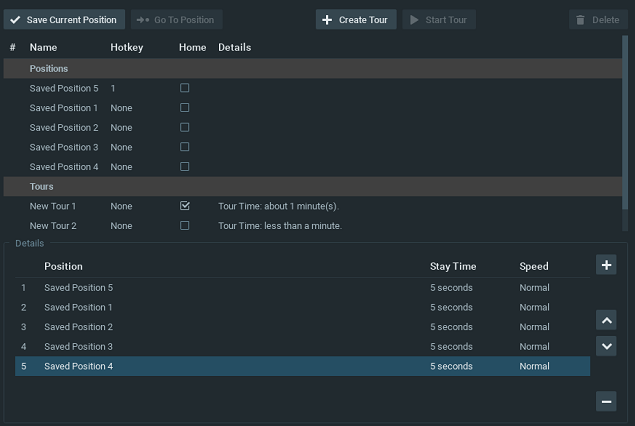
2.少なくとも2つのポジションが保存されていることを確認してください。
3.[ツアー作成] ボタンをクリックしてください。ポジションリストの最後に [ツアー] セクションが開きます。デフォルトの名前は「新規ツアー<#>」です。
4.詳細フォームで+ボタンをクリックし、最初のポジションをツアーに追加してください。希望するポジションがすべて追加されるまで繰り返してください。
5.各ポジションは以下のように編集できます:
•[待機時間] フィールドをクリックして、ポジションの表示時間を選択してください。
•[移動速度] フィールドをクリックして、ある位置から次の位置への移動速度を設定してください。
•[ポジション] フィールドをクリックして、別のポジションを選択してください。
•右側の上下の矢印を使用して、ツアー内のポジションの順序を変更してください。
•ポジションを追加するには [+] ボタンをクリックしてください。
•ポジションを削除するには [-] ボタンをクリックしてください。
6.[適用] をクリックしてツアーを保存し、[ツアー開始] ボタンをクリックしてツアーをテストしてください。
7.オプションで、リストの [名前] フィールドでツアー名の変更、および [ホットキー] の割り当てを行ってください。
8.オプションで、[ホーム] のチェックボックスをオンにしてください。アクティブなPTZ移動がない場合、ホームツアーが自動的に開始されます。
9.完了したら、[適用] または [OK] をクリックしてください。変更を破棄するには、[キャンセル] をクリックしてください。
PTZツアーの開始
1.レイアウトのカメラアイテムでコンテキストメニューを開き、[PTZ] を選択してください。
2.保存されたポジションのリストの下にある、保存されたツアーのリストから希望のツアーを選択してください。
3.または、コンテキストメニューから [PTZ > 管理] を開き、リストで希望のツアーを選択し、[ツアーの開始] をクリックしてください。
PTZツアーの停止
PTZツアーはオンとオフを切り替えることはできません。ツアーを停止するには、カメラアイテムでPTZ制御を有効にして手動でPTZ移動するか、保存したPTZポジションを選択してください (コンテキストメニューから選択するか、ホットキーを使用)。